在数字时代,无线鼠标已成为我们日常生活中不可或缺的配件之一,尤其是在使用笔记本电脑进行工作和娱乐时。品胜作为一个知名的电子配件品牌,其无线鼠标产品也受...
2025-08-02 12 苹果电脑
对于需要在电脑使用过程中获得更佳音频体验的用户来说,连接蓝牙音响是提升听感的简单而有效的方法。本文将详细介绍如何在苹果电脑上进行蓝牙音响的连接,从开启蓝牙、配对音响、到最后的测试等步骤,都会逐一进行详尽的说明。无论您是苹果产品的初学者还是资深用户,通过本文,都可以轻松掌握连接蓝牙音响的技巧。
在开始之前,请确保您的苹果电脑和蓝牙音响都处于开机状态,并且已经充满电或接通电源。如果您的蓝牙音响有电源指示灯,请确认该灯处于常亮或闪烁状态,表示音响已经准备好被连接。

1.打开系统偏好设置:点击苹果电脑屏幕右上角的苹果菜单,选择“系统偏好设置”。
2.访问蓝牙设置:在“系统偏好设置”窗口中,点击“蓝牙”图标进入蓝牙设置界面。
3.开启蓝牙功能:点击界面上的“打开蓝牙”开关,确保它显示为绿色状态,此时您的电脑已经处于可搜索蓝牙设备的状态了。

1.确保音响处于配对模式:在蓝牙音响上找到“配对”、“蓝牙”或类似的按钮并长按,通常会有指示灯开始闪烁,表示音响已进入配对模式。
2.搜索蓝牙设备:在电脑蓝牙设置界面,点击“其他蓝牙设备...”,等待系统搜索附近的蓝牙设备。
3.选择音响进行配对:在搜索到的蓝牙设备列表中,找到您的蓝牙音响名称,点击它旁边的“连接”按钮。
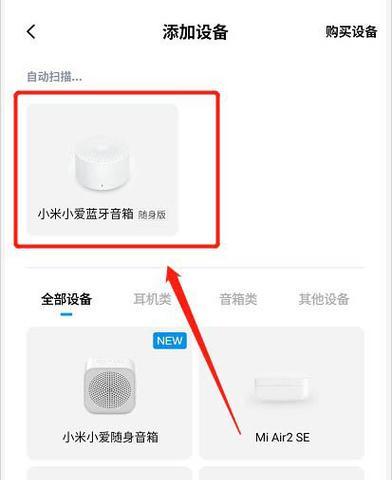
1.连接音响:完成配对后,电脑可能会弹出一个窗口,提示音响已连接,或者您需要在蓝牙设置界面中确认连接。
2.测试音响:打开您常用的音乐播放软件(如AppleMusic、Spotify等),播放音乐来测试音响是否正常工作。您还可以调整系统声音设置,选择蓝牙音响作为输出设备。
1.音响未被找到:如果电脑未能找到音响,首先确认音响是否正确进入配对模式,并确保二者之间没有其他干扰设备。
2.连接后音响无声:如果音响连接后无声音输出,请确保音响处于正常的音量状态,并检查电脑的输出设备设置是否正确。
更新固件:有时蓝牙音响的固件过时可能会导致连接问题。定期检查音响制造商的官方网站,获取最新的固件更新。
保持电量充足:蓝牙音响的电量不足也可能导致连接不稳定,确保音响有足够电量或接通电源。
使用蓝牙扩展器:若您的音响过于远离电脑,造成连接不稳定,可以考虑使用蓝牙信号扩展器。
以上便是连接苹果电脑与蓝牙音响的完整流程。通过以上步骤,即便是初次使用苹果设备的用户也能顺利进行操作。如您在操作过程中遇到任何疑问,不妨回顾上述步骤,或查阅相关设备的用户手册,相信您能很快解决问题。通过蓝牙音响,您将享受到更加便捷和优质的音频体验。
标签: 苹果电脑
版权声明:本文内容由互联网用户自发贡献,该文观点仅代表作者本人。本站仅提供信息存储空间服务,不拥有所有权,不承担相关法律责任。如发现本站有涉嫌抄袭侵权/违法违规的内容, 请发送邮件至 3561739510@qq.com 举报,一经查实,本站将立刻删除。
相关文章

在数字时代,无线鼠标已成为我们日常生活中不可或缺的配件之一,尤其是在使用笔记本电脑进行工作和娱乐时。品胜作为一个知名的电子配件品牌,其无线鼠标产品也受...
2025-08-02 12 苹果电脑

在图形设计、视频编辑以及3D动画制作领域,苹果电脑以其卓越的性能和稳定的系统广受专业人士欢迎。随着D5渲染器的推出,它为设计师和动画师们提供了一个强大...
2025-07-25 24 苹果电脑
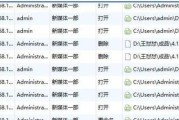
在这个信息爆炸的时代,个人信息安全已经成为了用户最为关注的话题之一。苹果电脑因其出色的系统安全性和稳定性,吸引了许多对安全要求较高的用户。而加密启动功...
2025-07-04 25 苹果电脑
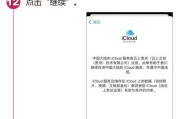
随着科技的快速发展,越来越多的用户倾向于使用苹果电脑进行日常工作和学习。无论是刚入手新设备还是需要为家庭成员创建独立账户,了解如何在Mac上创建新账户...
2025-06-29 23 苹果电脑
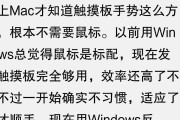
在日常使用苹果电脑的过程中,我们偶尔会遇到鼠标无法使用的情况。在紧急情况下或鼠标损坏时,掌握如何在没有鼠标的情况下关机显得尤为重要。本文将详细介绍在没...
2025-06-24 34 苹果电脑
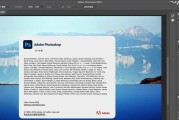
在这个数字时代,苹果电脑以其卓越的性能和用户体验受到广大用户的青睐。然而,即使是强大的PS2024苹果电脑,也可能需要经过一些优化步骤才能让性能达到最...
2025-06-06 38 苹果电脑